Media player classic где находится в компьютере
Обновлено: 07.07.2024
Для тех, кому не хочется возиться с настройками видео можно предложить воспользоваться Media Player Classic, который является очень удобным приложением для воспроизведения различных форматов видео или аудио файлов. Большое количество встроенных медиа-кодеков, позволяет успешно справляться с различными видами мультимедийных файлов. При этом не требуется устанавливать, как ранее дополнительные программы или кодеки. Установка Media Player Classic проходит просто и не принужденно, о ней мы поговорим в этой статье.
Особенности проигрывателя
Имеющий различные обновленные версии Мedia Player Classic, на сегодня он является одним из самых популярных и лучших проигрывателей, распространяемых бесплатно. Он поддреживает большое количество форматов. Кроме того, MPC отлично работает на всех версиях продукции Windows, а также может устанавливаться на Android.
Его использование позволит воспроизводить не только файлы, хранящиеся на жестком диске, но и осуществлять показ и запись различных телевизионных программ, при условии, что компьютер имеет ТВ-тюнер. Позволяет транслировать видео на несколько мониторов
А сейчас давайте рассмотрим, как поставить на компьютер Media Player Classic.
Установка Media Player Classic
Для успешной установки MPC следует выполнить ряд следующих действий.
Здесь можно скачать последнюю из имеющихся версий плеера MPC.
Шаг 2. После того как файл был скачан, можно будет запустить программу-установшик. В появившемся окне нужно выбрать необходимый язык, который в дальнейшем будет использовать медиа плеер. Чаще всего система сама подсказывает, какой необходим.

Шаг 3. Для того чтобы во время установки не столкнуться с ошибкой, следует закрыть все приложения. Только в этом случае разработчики гарантируют, что установка пройдет хорошо и все кодеки встанут. Теперь можно установить Media Player Classic.
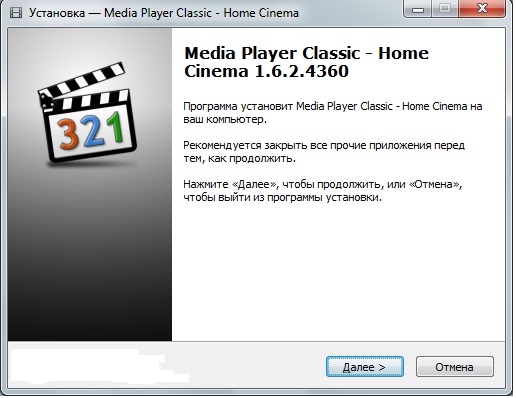
Шаг 4. Следует поставить отметку о том, что принимаете условия лицензионного соглашения.
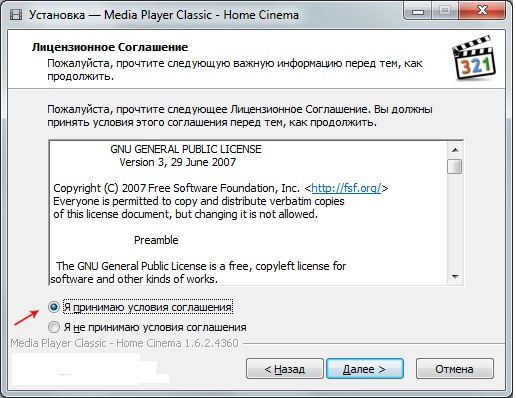
Шаг 5. На этом этапе можно будет выбрать место установки или согласиться с тем, что прописано по умолчанию.
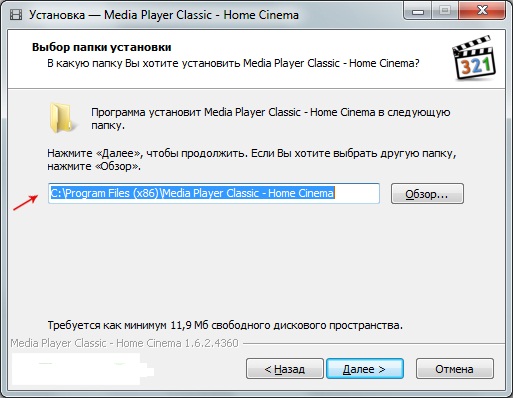
Шаг 6. Теперь нужно выбирать все необходимые компоненты, которые в последующем будут использоваться при работе плеера. Для этого нужно поставить или снять отметку напротив нужного пункта.
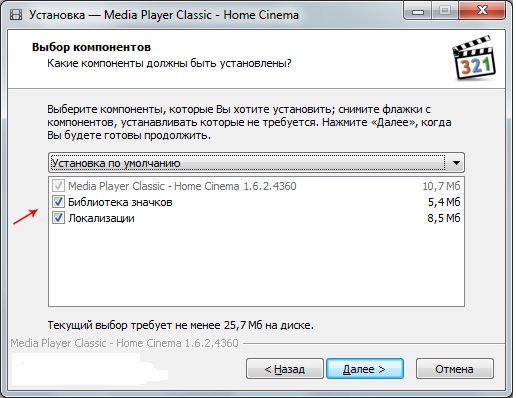
Шаг 7. Далее можно согласиться или не согласиться с созданием папки в меню Пуск. Для этого оставляем свободным или делаем отметку на соответствующем пункте.
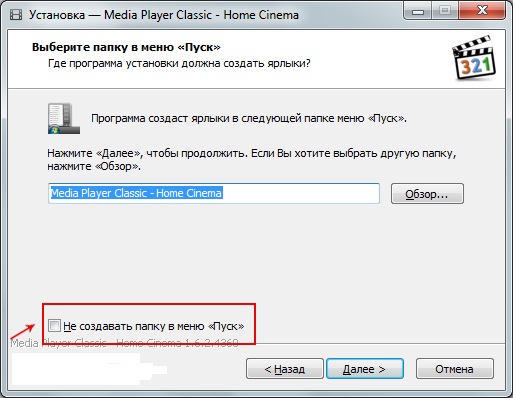
Шаг 8. Необходимо будет выбрать дополнительные функции, которые выполнит проигрыватель Media Player Classic по окончанию установки.
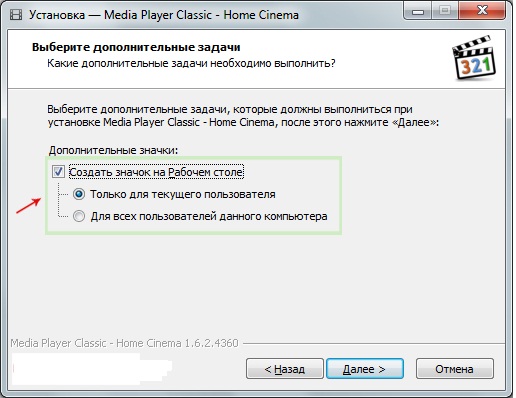
Шаг 9. Основные настройки перед установкой завершены. Теперь остается только нажать на кнопку «Установить», для того чтобы активировать процесс установки.
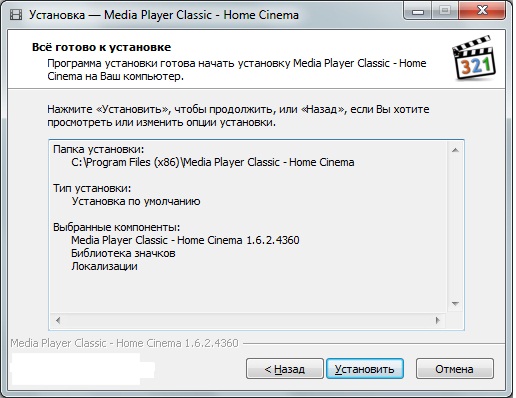
Шаг 10.После этого начинается непосредственная установка. Во время выполнения, программа скопирует и зарегистрирует в системе все необходимые для успешной работы компоненты. Приблизительно, на все это потребуется около 1 минуты. Время может быть больше или меньше – в зависимости от производительности компьютера.

Только теперь можно сказать, что установка проигрывателя Media Player Classic успешна завершена. Для того чтобы закрыть окно программы установки нужно нажать на кнопку «Завершить». После этого можно запустить плеер:
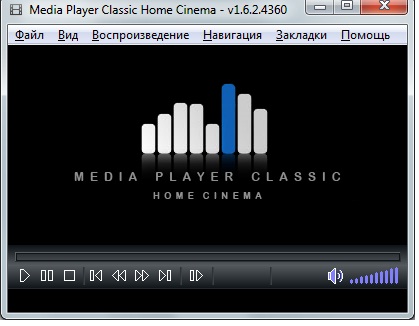
Такая простая инструкция, как правильно происходит установка Media Player Classic поможет как начинающим так и опытным пользователям.
Также на нашем сайте вы можете узнать как правильно производится установка плеера AIMP.

Для воспроизведения видео на компьютере, нужно скачать плеер, который оснащен необходимыми кодеками. Разберемся, как установить Media Player Classic на ПК, как выбрать формат поддерживаемых файлов, как выбрать язык.
Как скачать Media Player Classic
Media Player Classic — проигрыватель медиа-файлов, который можно скачать бесплатно:
На компьютер скачивается инсталлятор Media Player Classic Home Cinema — ответвление классического МРС (его разработка приостановлена). Эта версия включает функции первоначального проигрывателя, дополненный интегрированным набором кодеков и новыми опциями.
Как установить Media Player Classic
Для установки MPC на компьютер, нужно выполнить шаги :
После установки появится финальное окно.

Нажатие на «Завершить» закроет установщик. Фильмы, сериалы, ролики можно смотреть при помощи плеера. Если другие проигрыватели не были инсталлированы, МРС запустится по умолчанию. В противном случае требуется переназначение видеоплеера.
Галочка на «Запустить МРС-НС» откроет плеер, предоставив возможность познакомиться с интерфейсом.
Выбор опции «Посмотреть список изменений» предложит текстовый файл с перечнем отличий новой версии Player Classic от предыдущей.
Пункт «Посетить нашу вики для загрузки темы панели инструментов» перенаправит на сайт разработчиков для скачивания на ПК дополнительных элементов, меняющих внешний вид видеоплеера.
Как сделать Media Player Classic видеоплеером по умолчанию
Если назначить МРС приложением по умолчанию, каждый файл, поддерживаемый проигрывателем, будет запускаться в Player Classic автоматически.
Установка МРС Home Cinema не займет много времени. Перед началом работы настройте необходимые опции, чтобы использовать плеер с комфортом.
Первоначально программа разрабатывалась с закрытым кодом, однако к моменту релиза в мае 2003 года было решено опубликовать ее в открытом доступе, и теперь каждый желающий может скачать Media Player Classic бесплатно.
Сейчас Media Player Classic – это простой, легкий и многофункциональный мультимедиа проигрыватель, предоставляющийся на бесплатной основе. Создателем медиаплеера выступил программист венгерского происхождения, известный под псевдонимом Gabest.
Программа Media Player Classic предназначена для использования на компьютерах, функционирующих под управлением ОС Windows, как 32-х, так и 64-разрядных. Одной из особенностей MPC является возможность смены фильтров непосредственно в процессе проигрывания видеофайлов. Кроме того, это один из немногочисленных плееров из бесплатной категории со встроенными кодеками, позволяющими просматривать DVD.
Преимущества свежей версии Media Player Classic
На текущий момент Media Player Classic на русском является самой популярной программой под Windows в своей категории, что обусловлено целым рядом положительных особенностей:

- отсутствие необходимости осуществлять инсталляцию;
- возможность проигрывания любых форматов при наличии плагина DirectShow;
- корректное обращение со всеми функциями MKV и OGM;
- удобно реализованное управление полноэкранным режимом;
- возможность масштабирования в произвольном порядке и изменения местоположения изображения;
- небольшой размер;
- незначительная загрузка памяти – до 50 процентов меньшая по сравнению с конкурентами, и это один из весомых аргументов, чтобы скачать Media Player Classic русский;
- возможность проигрывания Macromedia Flash, Real Media и QuickTime при наличии соответствующих плагинов;
- возможность сохранения кадров в большинстве поддерживаемых форматов;
- наличие интегрированного переключателя аудиодорожек;
- использование мощного движка, отображающего субтитры;
- воспроизведение AudioCD;
- просмотр и захват видео при наличии видеокарты VIVO либо телетюнера;
- сохранение декодированного потока с защищенных DVD-дисков;
- сохранение позиций в киноленте;
- простота работы в Media Player Classic русская версия с плейлистами;
- наложение субтитров на все поддерживаемые форматы;
- возможность подключения DS-плагинов без их предварительной установки в систему;
- совместимость с системами управления uICE и WinLirc;
- наличие настраиваемых горячих клавиш;
- открытие неполноценных AVI-файлов;
- просмотр видео в разрешении, отличающемся от текущего;
- сохранение конфигурации в реестре либо в ini-файле;
- интегрированная поддержка XCD.
Недостатки
Список негативных моментов, с которыми приходится сталкиваться при работе с Медиа Классик Плеер скачать бесплатно который можно на нашем сайте, невелик, тем не менее, о нем тоже следует упомянуть:

- отсутствие автоматической настройки яркости и контраста;
- необходимость наличия поддержки процессором SSE-инструкций, что может вызвать сложности при использовании устаревших моделей;
- невозможность работы со скинами;
- отсутствие собственного эквалайзера.
Настройка MPC
Media Player Classic официальный сайт располагает всей требуемой информацией для осуществления персональной настройки плеера. Сделать это чрезвычайно просто даже человеку, не обладающему опытом работы с подобными программами.
Для начала необходимо открыть меню «Вид» и выбрать в нем «Настройки». После этого следует посредством галочек отметить желаемые форматы, которые будут воспроизводиться плеером. Можно настроить горячие клавиши, выбрав необходимую команду и назначив для нее удобную клавишу. Также может быть изменен логотип по усмотрению пользователя.
Многие принимают решение MPC Media Player Classic скачать благодаря возможности удобной настройки вывода картинки на экран и подгонки ее под характеристики оборудования.
MPC Home Cinema

После того, как Gabest приостановил работу над MPC, программа начала развиваться благодаря усилиям других разработчиков, что в итоге вылилось в появление ответвления под названием Media Player Classic Home Cinema.
Плеер оснащается набором встроенных медиа-кодеков, что позволяет ему проигрывать большое количество различных медиаформатов без необходимости использования сторонних средств. Обладает широкими возможностями, среди которых стоит выделить возможность воспроизведения DVD-дисков, корректную поддержку второго монитора, декодирование формата H.264, работу с различными видами субтитров, поддержку форматов RealVideo и QuickTime, а также многое другое. Данная версия MPC характеризуется упрощенным интерфейсом, имеющим 37 локализаций. Плеер может использоваться на всех компьютерах, работающих под управлением ОС Windows версии XP и более поздних.
Основные отличия от классического MPC
- Наличие дополнительных видеодекодеров, в частности H.264 и VC-1.
- Поддержка визуализации EVR и madVR.
- Использование экранного меню.
- Возможность подключения нескольких дисплеев.
- Присутствие опции удаления дрожания видеокадра.
- Наличие большего количества локализаций.
Из недостатков MPC Home Cinema стоит выделить разве что отсутствие поддержки метаданных cue.
А еще этот плеер полностью бесплатный, и это тоже плюс:
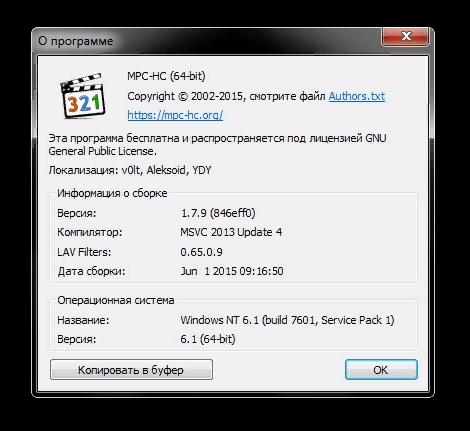
Если честно, то мне всегда казалось что Media Player Classic имеет какое-то отношение к Microsoft.. казалось что это они его сделали..
Возможности Media Player Classic

По оформлению могу сделать вывод что MPC работал еще во времена Windows XP..
Поэтому давайте рассмотрим сперва возможности MPC.. итак вот основные на мой взгляд возможности:
Ну а теперь недостатки:
Сори ребята, я просто перепробовал много плееров и понял, что максимально всеядный и быстрый плеер.. это VLC, но это лично мое мнение!
По поводу Media Player Classic Home Cinema

Ну, в принципе почти тоже самое что и обычная версия.. не Home Cinema..
А вот настройки:

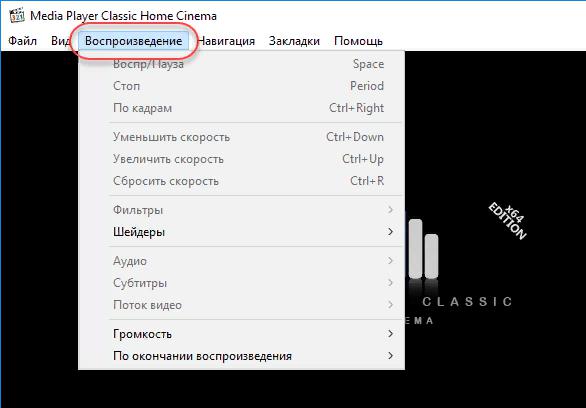
Интерфейс в этой версии был упрощен и переведен на многие языки.
Так, вот еще некоторые отличия от обычной версии Media Player Classic:
- Поддержка визуализации EVR, madVR. Ну, не особо актуально, но тоже хорошо конечно.
- Наличие экранного меню.
- Поддержка нескольких мониторов.
- Опция удаления дрожания видеокадра. Хм, классная функция, при условии что работает корректно.
А еще есть MPC-BE, слышали о таком? BE расшифроваться как Black Edition, и это версия на базе проектов Media Player Classic и Media Player Classic Home Cinema. Возможно это версия, где собрано лучшее из этих обоих проектов.. вот как она выглядит:
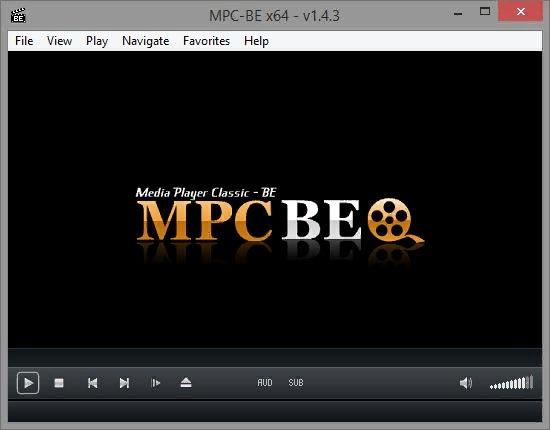
Нужна ли эта программа?
Хороший вопрос. Вам эта программа нужна, если вы:
- Смотрите фильмы, например качаете их с торрентов. Без этой проги фильмы смотреть будет невозможно, разве что встроенным видеоплеером.
- Если вы смотрите фильмы с DVD-дисков. Хм, ну тут конечно понятно все, однако, диски на сегодня думаю малопопулярны уже.. этот бум дисков, как мне кажется уже давно прошел)) Хотя еще можно фильмы смотреть с флешки.
Как удалить MPC-HC?
Вот простая мини-инструкция как удалить видео-плеер:
- Зажимаете Win + R, пишите команду appwiz.cpl, нажимаете ОК.
- Появится окно установленного софта. Будет список. Найдите тут MPC или Media Player Classic, нажмите правой кнопкой, выберите Удалить.
- На экране появится мастер Удаления. Просто следуйте инструкциям, обычно нужно нажимать Далее/Удалить/Next/Uninstall.

Заключение
Ребята, кажется мы главное выяснили:
На этом все господа, надеюсь что эта информация вам пригодилась. Удачи и добра, до новых встреч!
Читайте также:

